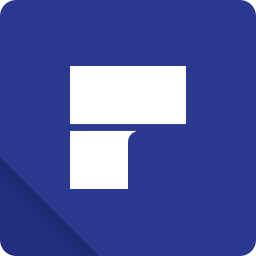万兴PDF专家添加文字水印的操作方法
- 时间:2020-11-09 09:42
- 来源:下载吧
- 编辑:weijiayan
万兴PDF专家是一款多功能的PDF文件编辑工具,除了对PDF文件进行编辑之外,还有很多的PDF操作功能可以使用到,并且很多用户在操作编辑PDF文件的时候都会需要用到水印功能,给文件添加水印之后能够起到保护文件不被别人盗用的作用,很多使用这款软件的用户想要在文件中添加文字水印,但是还不知道具体要如何进行操作,那么在接下来的教程中小编就跟大家分享一下具体的操作方法吧,感兴趣的朋友不妨一起来看看这篇方法教程,希望这篇教程能够对大家有所帮助。
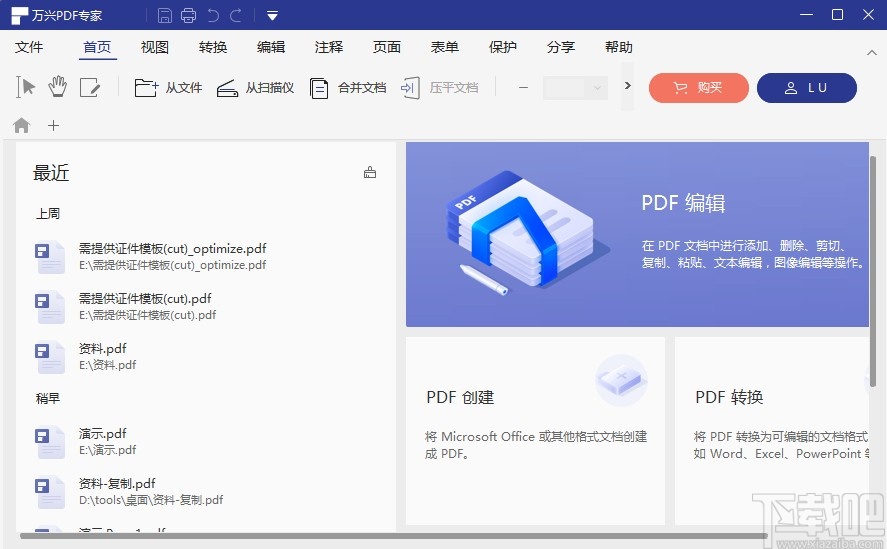
方法步骤
1.首先第一步我们打开软件之后,在界面左边点击文件选项,然后在出现的文件界面选择打开选项之后,再找到浏览按钮并点击。
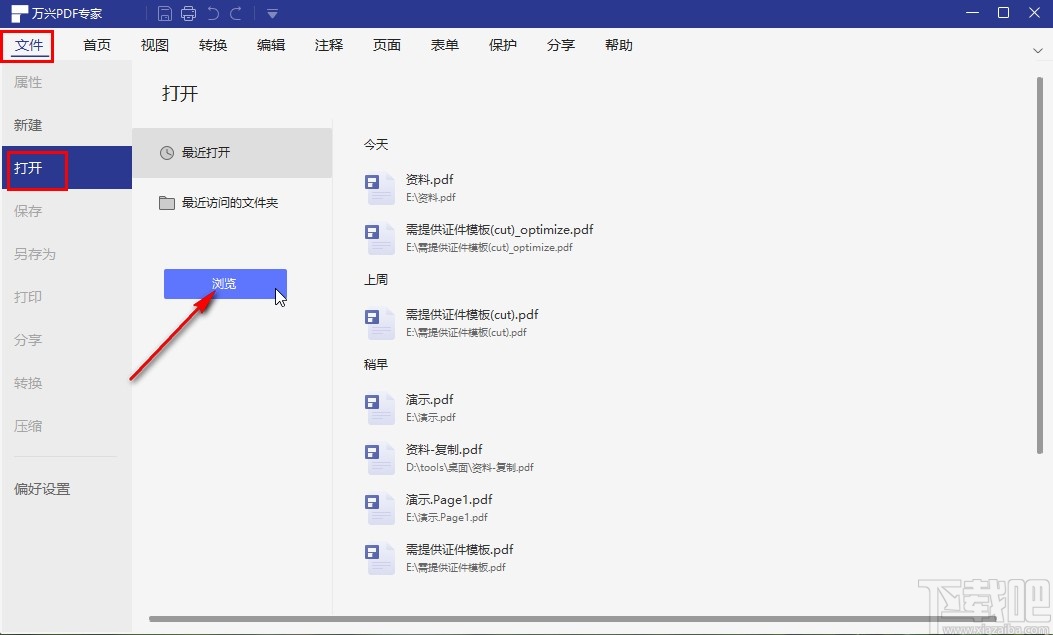
2.点击这个浏览按钮之后,打开选择文件的界面,在这个界面中我们根据自己的需求来选择想要添加文字水印的那一个PDF文件,选中之后点击打开按钮。
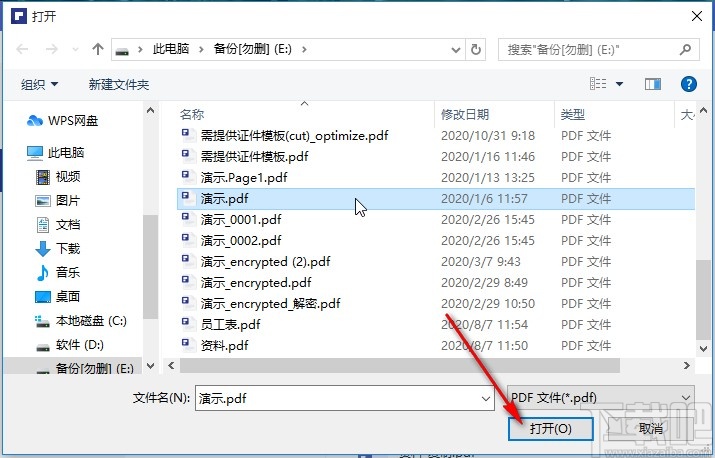
3.点击这个打开按钮之后,接下来在出现的界面中点击上方的这个水印图标,然后选择这个水印图标中的新建水印选项。

4.点击这个新建水印选项之后,我们在出现的界面中就可以在文本水印模块,输入想要设置的水印文本内容了,然后点击风格选项选择想要添加的文本字体类型。

5.然后下一步是对添加的文字水印的颜色进行设置,点击色块之后在出现的颜色选择模块中找到自己想要操作的颜色并点击。

6.紧接着点击字号的设置选项,在出现的这些下拉列表中选择想要设置的字体字号,然后再点击右边的字体形状设置图标进行设置。

7.接下来就是需要对文字水印的位置和外观进行设置了,选择好合适的位置之后,可以设置旋转的角度和透明度。
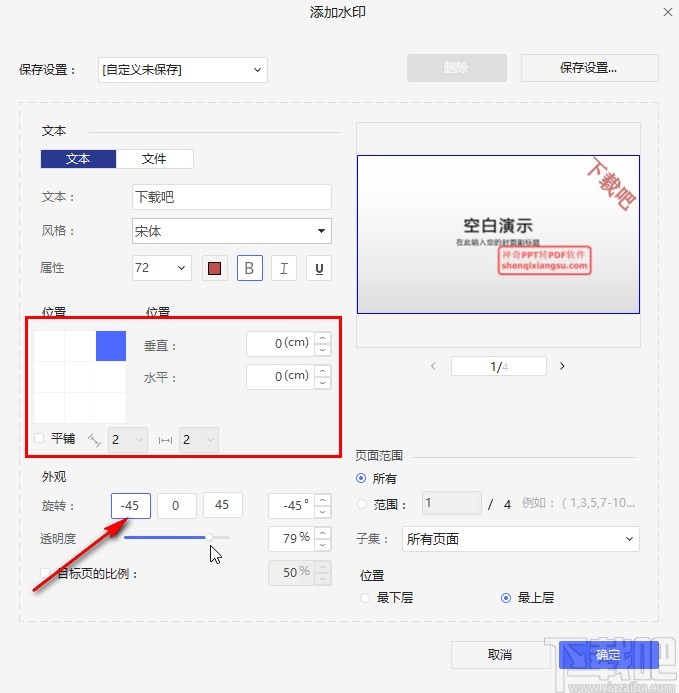
8.然后还有对页面范围的设置,也就是想要添加的文字水印在页面中的应用范围,可以选择某些页面进行添加,也可以选择所有页面都添加,设置完成之后点击确定按钮即可。
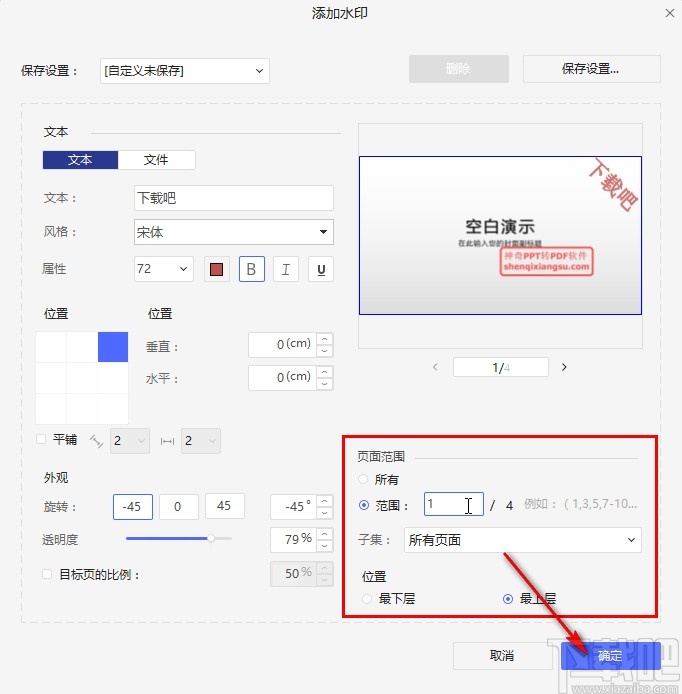
9.点击确定按钮之后回到软件的主界面,在主界面左上方找到保存图标之后,将这个添加水印之后的文件保存下来即可。
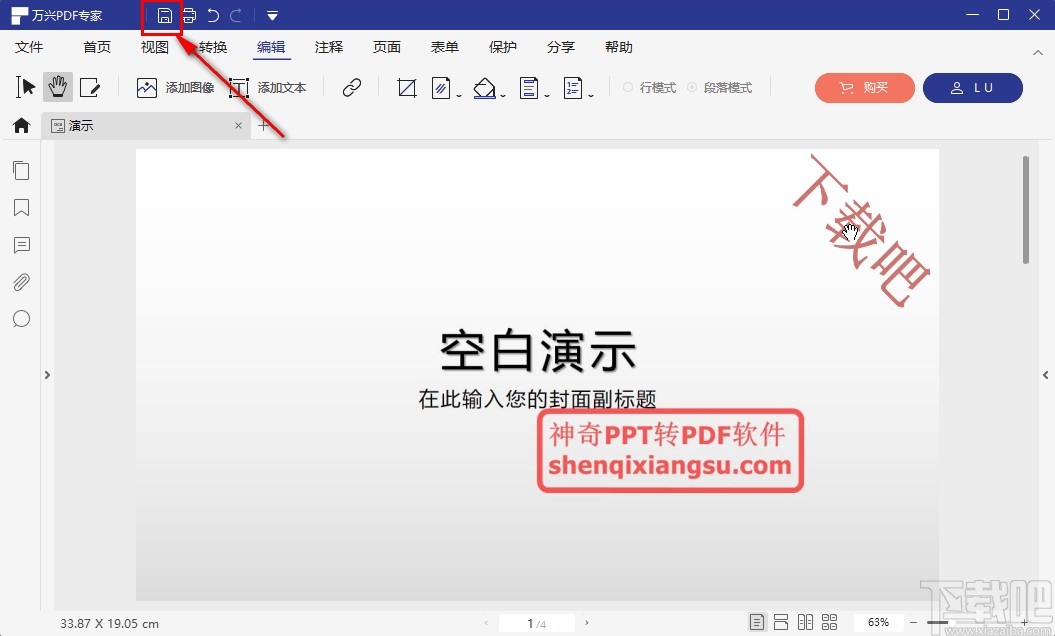
使用上述教程中的操作方法我们就可以成功通过万兴PDF专家来给文件添加文字水印了,有需要的朋友不妨一起来看看这篇方法教程,希望这篇教程能帮到大家。
最近更新
-
 淘宝怎么用微信支付
淘宝怎么用微信支付
淘宝微信支付怎么开通?9月5日淘宝公示与微信
- 2 手机上怎么查法定退休时间 09-13
- 3 怎么查自己的法定退休年龄 09-13
- 4 小红书宠物小伙伴怎么挖宝 09-04
- 5 小红书AI宠物怎么养 09-04
- 6 网易云音乐补偿7天会员怎么领 08-21
人气排行
-
 Office 2016自定义选择组件安装方法(附工具下载)
Office 2016自定义选择组件安装方法(附工具下载)
Office2016不仅不能自定义安装路径,而且还不能选择安装的组件,
-
 office 2013/2010 免密钥激活破解教程
office 2013/2010 免密钥激活破解教程
office2013、office2010免密钥激活破解方法是很多朋友感兴趣的。
-
 最简单在Foxit PDF Editor合并pdf文档的方法
最简单在Foxit PDF Editor合并pdf文档的方法
最简单在FoxitPDFEditor合并pdf文档的方法,有时我们看到自己张比
-
 EXCEL忘记密码怎么办?EXCEL工作表怎么清除密码
EXCEL忘记密码怎么办?EXCEL工作表怎么清除密码
EXCEL是最常用的办公制表软件,有时候制作的工作表想为了保护数据
-
 Office 2016安装路径修改方法 安装位置随意改
Office 2016安装路径修改方法 安装位置随意改
Office2016安装程序不仅不能选择要安装的组件,而且连安装路径都
-
 office2010安装与激活
office2010安装与激活
office办公软件是一个电脑必备的软件来的。office2010这是一个强
-
 Foxit PDF Editor安装许可密钥
Foxit PDF Editor安装许可密钥
FoxitPDFEditor安装许可密钥,有了加密,我们有时在传送重要的文
-
 完美解决Office 2016 for Mac无限崩溃的问题
完美解决Office 2016 for Mac无限崩溃的问题
网友向小编反映“购买了office2016forMac正版后感觉很不给力!每
-
 Foxit PDF Editor怎么编辑PDF里面的文字
Foxit PDF Editor怎么编辑PDF里面的文字
FoxitPDFEditor怎么编辑PDF里面的文字,有时我们拿到一份新的PDF
-
 Foxit PDF Editor怎样将PDF页面旋转
Foxit PDF Editor怎样将PDF页面旋转
FoxitPDFEditor怎样将PDF页面旋转,有时我们做的PDF想把它旋转过